Delovne metode v Excelu od ničle za novince

- 1945
- 139
- Omar Watsica
Če je urejevalnik besedila z SIN -om v polovici v lasti večine uporabnikov računalnikov, potem s enako znanim tabelarnim procesorjem stvari niso tako rožnate. Mnogi preprosto ne vidijo, kako lahko ta program uporabljate za vsakodnevne potrebe, dokler se ne soočijo s potrebo po izvajanju izračunov v velikih vzorcih podatkov.
Tu pa obstajajo tudi težave: brez razumevanja načel Excelovega dela brez zunanje pomoči uporabniki to lekcijo vržejo in se ne vrnejo več nanjo.

Danes je namenjena obema kategorijama populacije: preprosta koračna navodila -korak se začnejo začeti praktični razvoj programa. Dejansko Excel ne omogoča samo izvajanja izračunov v tabelarnem pogledu - aplikacijo lahko uporabite za sestavljanje diagramov, večfaktorskih grafov, podrobna poročila.
Da, tabele v besedi in excelu so popolnoma različne stvari, v resnici pa sploh ni težko delati s tabelarnimi podatki. In za to sploh ni treba biti programer.
Začetek dela
Vadba je najboljši način za pridobitev osnovnih spretnosti v katerem koli poklicu. Microsoftov tabelarni procesor ni izjema. To je zelo uporabna aplikacija, ki se uporablja na različnih področjih dejavnosti, ki omogoča organiziranje hitrih izračunov, ne glede na število podatkov.
Ko boste obvladali Excel, verjetno ne boste postali strokovnjak za relacijske baze podatkov, vendar bodo spretnosti dovolj, da pridobite status "samozavesten uporabnik". In to ni samo moralno zadovoljstvo in način, da se pohvalite s prijatelji, ampak tudi majhen plus za vaš življenjepis.
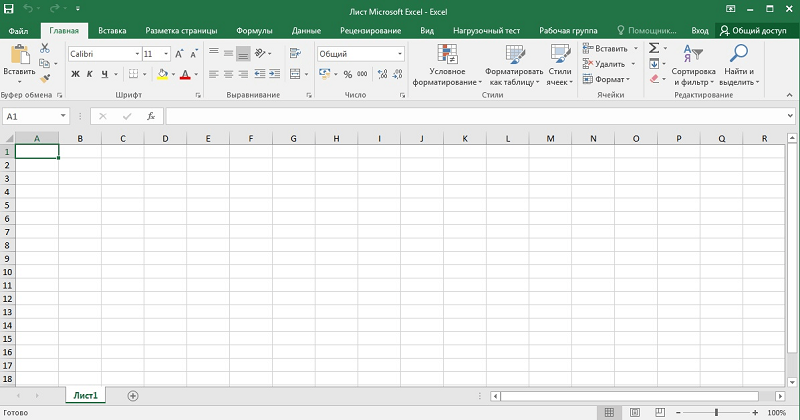
Torej, za začetek se seznanimo z glavnimi izrazi, ki se nanašajo na Excel:
- Tabela je dvodimenzionalna predstavitev nizov števil ali drugih vrednosti, nameščenih v vrsticah in stolpcih. Oštevilčenje linije - Numerično, od 1 in naprej do neskončnosti. Za stolpce je običajno uporabljati črke latinske abecede in če potrebujete več kot 26 stolpcev, potem po Z bodo indeksi AA, AB in tako naprej;
- Tako bo vsaka celica, ki se nahaja na presečišču stolpca in črte, edinstven naslov, kot sta A1 ali C10. Ko sodelujemo s tabelarnimi podatki, se bo privlačnost na celice postavila na njihove naslove ali bolje rečeno, v smislu naslovov (na primer A1: A65, separator je tu debelo črevo). V Excelu je kazalec tabele vezan na posamezne simbole, ampak na celico kot celoto - to poenostavlja manipulacijo podatkov. To pomeni, da se lahko s pomočjo kazalca premaknete glede na mizo, ne pa znotraj celice - za to obstajajo tudi druga orodja;
- Delovni list v Excelu se razume kot posebna tabela z naborom podatkov in računalniških formul;
- Delovna knjiga je datoteka s razširitvijo XLS, ki lahko vsebuje enega ali več delovnih listov, torej je lahko niz povezanih tabel;
- Lahko delate ne samo s posameznimi celicami ali območji, ampak tudi z njihovo kombinacijo. Ločeni elementi seznama so ločeni s točko z vejico (B2; B5: B12);
- S takšno indeksacijo lahko ločite ločene črte, stolpce ali pravokotna območja;
- S predmeti tabele lahko ustvarite različne manipulacije (kopiranje, premikanje, oblikovanje, odstranjevanje).
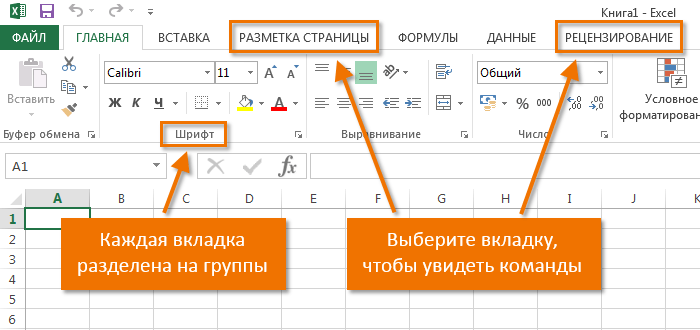
Kako delati v Excelu: Vodnik za začetnike
Torej, prejeli smo najmanj teoretičnih informacij, ki nam omogočajo začetek praktičnega dela. Zdaj pa poglejmo, kako delati v Excelu. Seveda moramo po zagonu programa ustvariti tabelo. To je mogoče storiti na različne načine, katerih izbira se izvaja ob upoštevanju vaših želja in nalog, s katerimi se soočajo.
Sprva imamo prazno mizo, vendar že razdeljeno na celice, s oštevilčenimi črtami in stolpci. Če natisnete takšno mizo, dobimo prazen list, brez okvirjev in meja.
Ugotovimo, kako delati z elementi tabele - gradbenih mest, stolpci in posameznimi celicami.
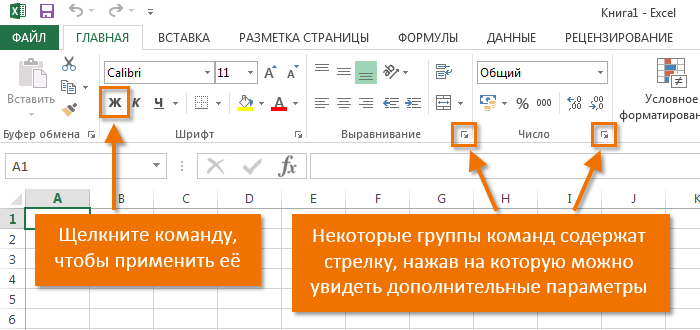
Kako poudariti stolpec/vrstico
Če želite poudariti stolpec, kliknite gumb miške v skladu z njegovim imenom, ki ga predstavlja latinska črka ali kombinacija črk.
V skladu s tem morate za poudarjanje niza klikniti številko, ki ustreza želeni vrstici.
Za poudarjanje obsega vrstic ali stolpcev delujemo na naslednji način:
- Kliknite z desnim gumbom v skladu s prvim indeksom (črka ali številka), medtem ko bo vrstica/stolpec objavljena;
- Pustite gumb in dajte kazalec na drugi indeks;
- S pritiskanim premikom kliknite PKM na drugi številki/črki - ustrezno pravokotno območje bo postalo poudarjeno.
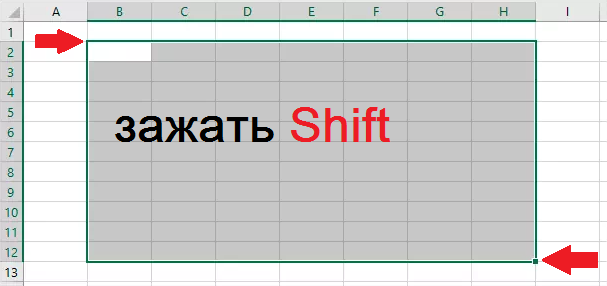
Kombinacije Shift+Gap se proizvajajo z vročimi tipkami, namestimo kazalec v želeno celico, da izberemo stolpec in kliknemo Ctrl+Gap.
Spreminjanje meja celic
Uporabniki, ki se poskušajo samostojno naučiti uporabljati program Excel, pogosto naletijo na situacijo, ko se v celico vnese vsebina, ki presega njegovo velikost. To je še posebej neprijetno, če obstaja dolgo besedilo. Pravo mejo celice lahko razširite na dva načina:
- ročno, s klikom na levo miško na desni meji na črti z indeksi in stisnjenim, premaknite mejo na želeno razdaljo;
- Obstaja preprostejši način: dvakrat kliknite z miško ob meji, program pa bo neodvisno razširil dolžino celice (spet na črti s črkami-indeksi).
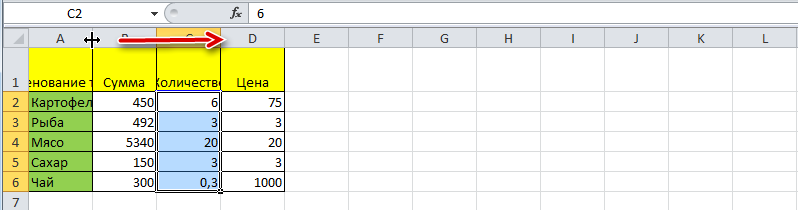
Če želite povečati višino niza, lahko na orodni vrstici pritisnete gumb "Prenos besedila" ali miško potegnete v tujino na plošči Digitory-Index.
Z uporabo navpičnega gumba za distribucijo lahko prikažete besedilo, ki ni nameščeno v celici v več vrsticah.
Prepoved sprememb se izvede na standarden način s pomočjo gumba »Prekliči« ali kombinacijo Ctrl+Z. Priporočljivo je, da se takšne povratne povratne informacije naenkrat - potem morda ne bo delovalo.

Če morate označiti oblikovanje vrstic, lahko uporabite zavihek "Format", v katerem izberite "Samodejno izbiro vrstic vrstice".
Če želite preklicati spremembe velikosti stolpcev na istem zavihku »Oblika«, izberite postavko »Privzeta širina« - tukaj se spomnimo številke, nato pa izpostavimo celico, katere meje so bile spremenjene in jih je treba spremeniti " vrnjeno ". Zdaj gremo na točko "Širina stolpca" in vnesemo privzeti indikator, zapisan v prejšnjem koraku.
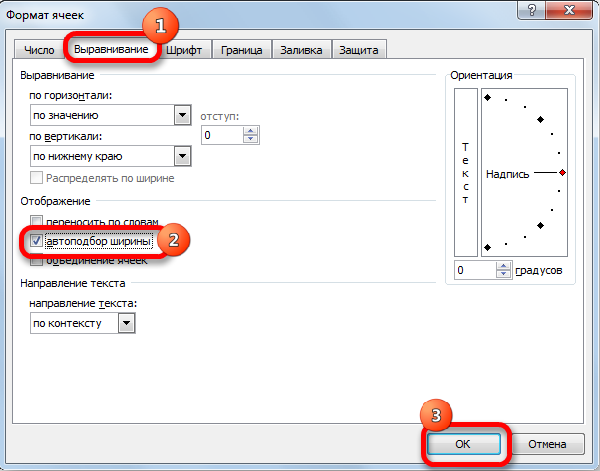
Kako vstaviti stolpec/vrstico
Kot ponavadi lahko vstavite niz ali stolpec na dva načina s klicam kontekstualnega menija z miško ali z vročimi tipkami. V prvem primeru kliknemo PKM na celici, ki jo je treba premakniti, in v meniju, ki se prikaže, izberite element "Dodaj celice". Odpre se standardno okno, v katerem lahko nastavite tisto, kar želite dodati, in to bo pokazalo, kje se bo pojavila razširitev (stolpci so dodani na levo od trenutne celice, vrstice - od zgoraj).
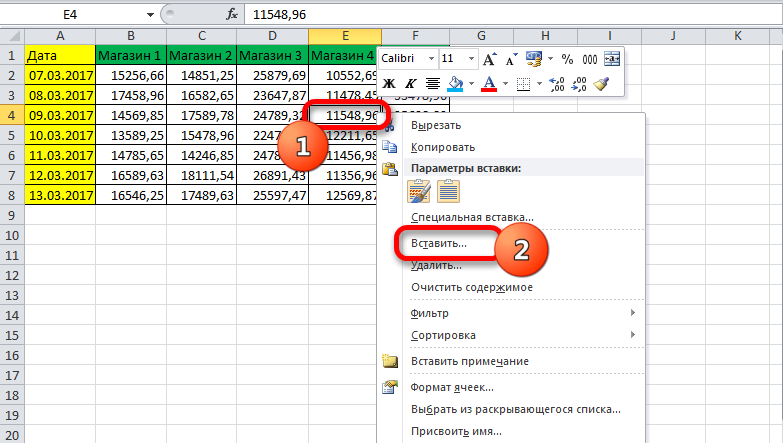
Isto okno lahko povzroči Ctrl+Shift+"=".
Takšen podroben opis uporabe programa Excel je nedvomno koristen za čajnik, to je začetnike, ker so vse te manipulacije zelo pogosto.
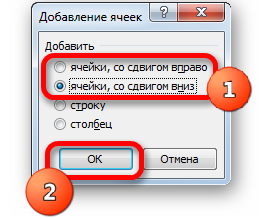
Korak -By -Step Ustvarjanje tabele, vstavljanje formule
Običajno v prvi zgornji črti z indeksom 1 obstajajo imena polj ali stolpcev, v vrsticah pa so narejeni ločeni zapisi. Zato je prvi korak ustvarjanja tabele pritrditi imena stolpcev (na primer "ime blaga", "številka računa", "kupec", "količina", "cena", "vsota").
Po tem tudi ročno vnesemo podatke na tabelo. Morda bomo v prvem ali tretjem stolpcu morali potisniti meje - kako to storiti/, že vemo.

Zdaj pa se pogovorimo o izračunanih vrednostih. V našem primeru je to stolpec "vsota", ki je enaka množenju zneska po ceni. V našem primeru ima stolpec "vsota" črko F, stolpce "količina" in "cena" - d in e.
Torej, vstavite kazalec v celico F2 in zberite simbol "=". To pomeni, da bodo v zvezi z vsemi celicami v stolpcu F izračuni izvedeni v skladu z določeno formulo.

Če želite vnesti samo formulo, izberite celico D2, kliknite simbol množenja, izberite celico E2, kliknite Enter. Kot rezultat, bo v celici D2 število, ki je enaka proizvodu cene za količino. Da bi formula delovala za vse črte mize, se z miško v celici D2 (ko je obešena, prilepila na levi spodnji vogal. Kot rezultat, bo formula delovala za vse celice, vendar z naborom podatkov, vzetih v isti vrstici.

Če moramo natisniti tabelo, je treba za berljivo vrsto vrstice in stolpcev omejiti. Če želite to narediti, izberite razdelek tabele s podatki, vključno z vrstico z imeni stolpcev, izberite zavihek "Border" (nahaja se v meniju "pisava") in na simbolu okna pritisnite na simbol okna Napis "Vse meje".
Zavihek pisave vam omogoča oblikovanje pisav po istem načelu, WTO in Wordu. Torej, bolje je urediti klobuk z maščobnim zavarovanjem, bolje je izravnati besedilne stolpce vzdolž levega roba, številka pa je CentR. Torej, dobili ste prve spretnosti, kako delati v Excelu. Zdaj bomo preučili druge zmogljivosti tabelarnega procesorja.

Kako delati z mizo Excel - vodnik za lutke
Preučili smo najpreprostejši primer tabelarnih izračunov, v katerih je bila funkcija množenja ročno uporabljena.
Ustvarjanje tabel je mogoče poenostaviti, če uporabljate orodje, imenovano "Design".
Omogoča vam, da tabeli dodelite ime, nastavite njegovo velikost, lahko uporabite pripravljene predloge, spreminjanje stilov, obstaja možnost ustvarjanja precej zapletenih poročil.
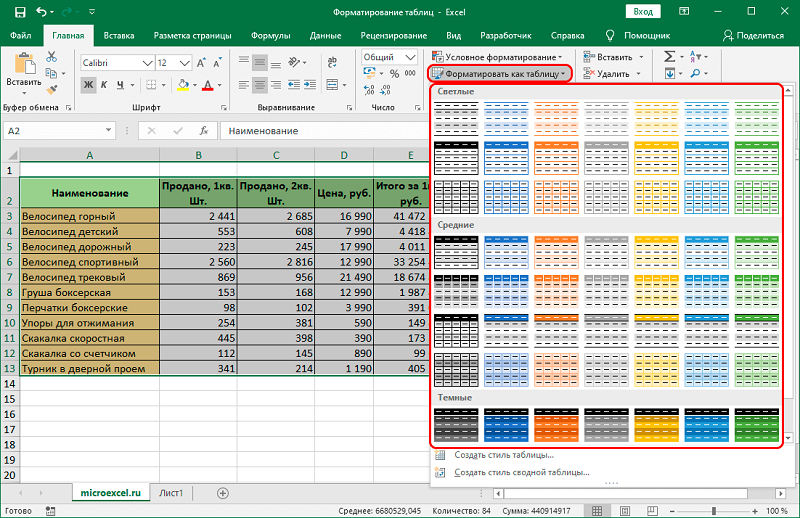
Mnogi novinci ne morejo razumeti, kako prilagoditi pomen, vnesen v celico. Ko kliknete celico, ki se lahko spremeni, in poskus vstopa v like, stari pomen izgine in vse morate najprej vnesti. V resnici se vrednost celice, ko klikne, pojavi v vrstici stanja, ki se nahaja pod menijem, in tam je treba njeno vsebino urejati.
Ko v celice uvajate iste vrednosti, Excel prikazuje inteligenco kot iskalniki - dovolj je, da pridobite več znakov iz prejšnje vrstice, tako da se njena vsebina pojavi v trenutni - še vedno je pritiskanje Enter ali Drop na The vrstica spodaj.
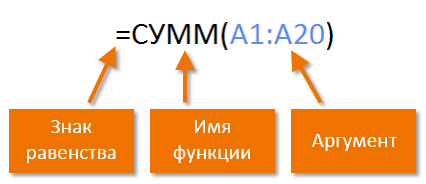
Funkcije Sintaksa v Excelu
Če želite izračunati rezultate v stolpcu (v našem primeru skupna količina prodanega blaga), je treba kazalec postaviti v celico, na katero se poroča rezultat, in pritisnete gumb "Automa" - kot lahko Glej, nič zapletenega, hitro in učinkovito. Isti rezultat je mogoče doseči s pritiskom na kombinacijo alt+"=".
Vstop v formule je lažje izdelati v vrstici stanja. Takoj, ko v celico pritisnemo znak "=", se pojavi v njej in na levi strani je puščica. S pritiskom dobimo seznam razpoložljivih funkcij, ki so razdeljene na kategorije (matematične, logične, finančne, delo z besedilom itd.D.). Vsaka od funkcij ima svoj nabor argumentov, ki jih bo treba uvesti. Funkcije je mogoče vložiti, ko izberete katero koli funkcijo, se prikaže okno s kratkim opisom in po pritisku na okno z potrebnimi argumenti.
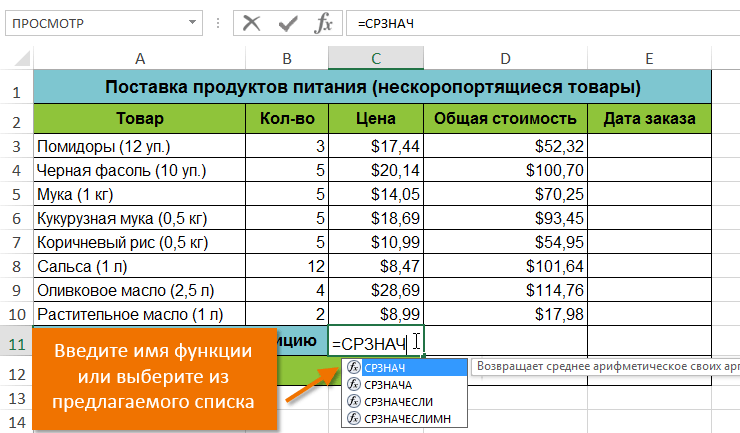
Po zaključku dela, ko zapustite program, se bo vprašala, ali naj shrani spremembe, ki ste jih naredili, in ponuditi, da vnesete ime datoteke.
Upamo, da so tukaj navedene informacije dovolj za pripravo preprostih tabel. Ko se razvija paket Microsoft Excel, se boste naučili njenih novih zmogljivosti, vendar trdimo, da verjetno ne boste potrebovali strokovne študije tabelarnega procesorja. Na omrežju in na policah knjig najdete knjige in smernice iz serije "Za lutke" na Excelu za tisoče strani. Ali jih lahko obvladate v celoti? Dvomljivo. Poleg tega ne potrebujete večine paketnih zmogljivosti. Vsekakor bomo z veseljem odgovorili na vaša vprašanja v zvezi z razvojem najbolj znanega urednika mize.
- « Ps vita utripa ali utripa
- Posodobitev vdelane programske opreme za pametne telefone Samsung Galaxy »

